Dobré internetové připojení je velmi důležité pro normální navigaci, stahování při dobré rychlosti a vyhýbání se neustálým škrtům. Faktorů, které mohou ovlivnit síť, je mnoho, ale ve většině případů je budeme schopni ovládat. V tomto článku budeme hovořit o jak resetovat Winsock in Windows a proč je to něco, co může pomoci našemu připojení k internetu lépe fungovat.
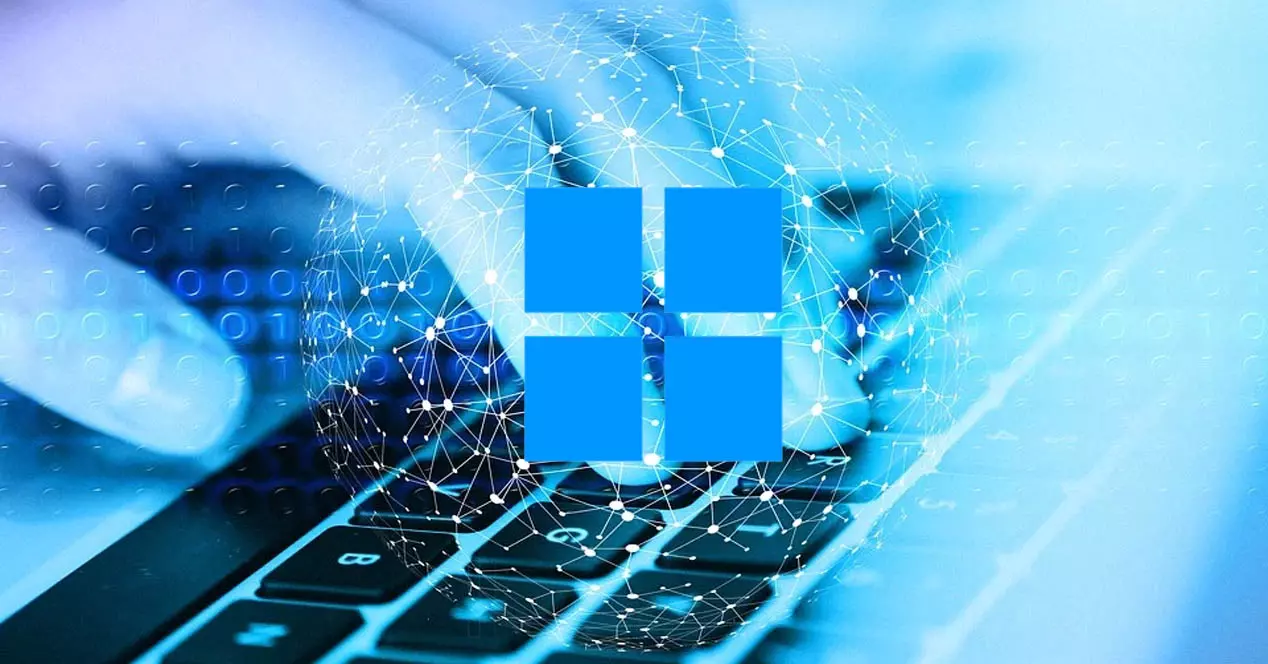
Co je to Winsock a k čemu slouží?
Jméno Winsock pochází z Windows-Socket . Dá se říci, že se jedná o programovací rozhraní, které slouží k navázání komunikace mezi síťovým softwarem Windows a síťovými službami. Využívá protokol TCP/IP, aby se mohly připojit programy, které potřebují přístup k internetu.
V podstatě to tak slouží programy se mohou připojit k internetu . Například aplikace pro zasílání zpráv, program pro nahrávání souborů do cloudu atd. Jakákoli aplikace nainstalovaná v systému Windows, která ke svému fungování potřebuje přístup k síti, bude záviset na rozhraní Winsock.
I když je standardně předinstalovaný Microsoft operačních systémech, najdeme jej i na jiných jako je macOS. Není to nic nedávného, protože to bylo vytvořeno před několika desítkami let. Postupem času se přizpůsobuje novým verzím systému a potřebám programů, které instalujeme.
Dá se říci, že to má na starosti Winsock přijímání a odesílání požadavků . To, co dělá, je překládat požadavky na provádění různých úloh, které vyžadují použití protokolu TCP/IP. Proto je nezbytným nástrojem pro mnoho funkcí, které v každodenním životě na internetu děláme. Pokud se něco pokazí, objeví-li se problém, nebude to moci správně fungovat a budeme muset přijmout určitá opatření, aby programy, které jsou na této funkci závislé, mohly být správně spouštěny.
Proč je užitečné resetovat Netsh Winsock
Proč je tedy zajímavé resetovat Winsock? Winsock bude ukládat důležité informace o tom, jak budou tyto aplikace a komunikace interagovat. Tato databáze se může poškodit a přestat správně fungovat. Například pokud se do počítače dostane virus, špatná konfigurace systému, aktualizace, která selhala atd. Mějte na paměti, že to, co jsme zmínili, může mít vliv i na prohlížení, i když to není nic, co by přímo ovlivnilo tuto funkci Windows.
To způsobí, že se aplikace nebudou moci normálně připojit k internetu. Můžete zaznamenat poruchy rychlosti, neustálé výpadky nebo dokonce nemožnost připojení. V tomto případě by se začaly objevovat zprávy označující, že se aplikace nemohla připojit, nebo chybové zprávy související s Winsock. Právě v tom případě bychom museli přijmout opatření k dosažení optimálního provozu.
Proto, aby připojení k internetu fungovalo správně, může být nutné použít Netsh Winsock , příkaz, který vám umožní jej restartovat. Tímto způsobem budeme schopni obnovit provoz, restartovat databázi, která se má vytvořit, a opět normálně používat aplikace.
Může být užitečné řešit specifické problémy, které ovlivňují Winsock, protože pokud se jedná o obecnější síťovou chybu, nemohli bychom ničeho dosáhnout a museli bychom zjistit, co je příčinou, abychom přijali správná opatření.
Jak jej restartovat ve Windows 11 nebo Windows 10
Resetování Winsock ve Windows 10 nebo Windows 11 je velmi jednoduchý proces. Jednoduše provedením řady kroků budete moci resetovat tuto součást a zjistit, zda řeší chybu, kterou máte v připojeních při používání některých aplikací. Nemusíte nic instalovat, protože vše je dodáváno se samotným operačním systémem.
První věc, kterou musíte udělat, je přejít na Start a vyhledat Terminál, Příkazový řádek nebo CMD. Musíte jej spustit s oprávněními správce, takže na něj kliknete pravým tlačítkem a stisknete Spustit jako správce. To je nezbytné pro provedení příkazu.
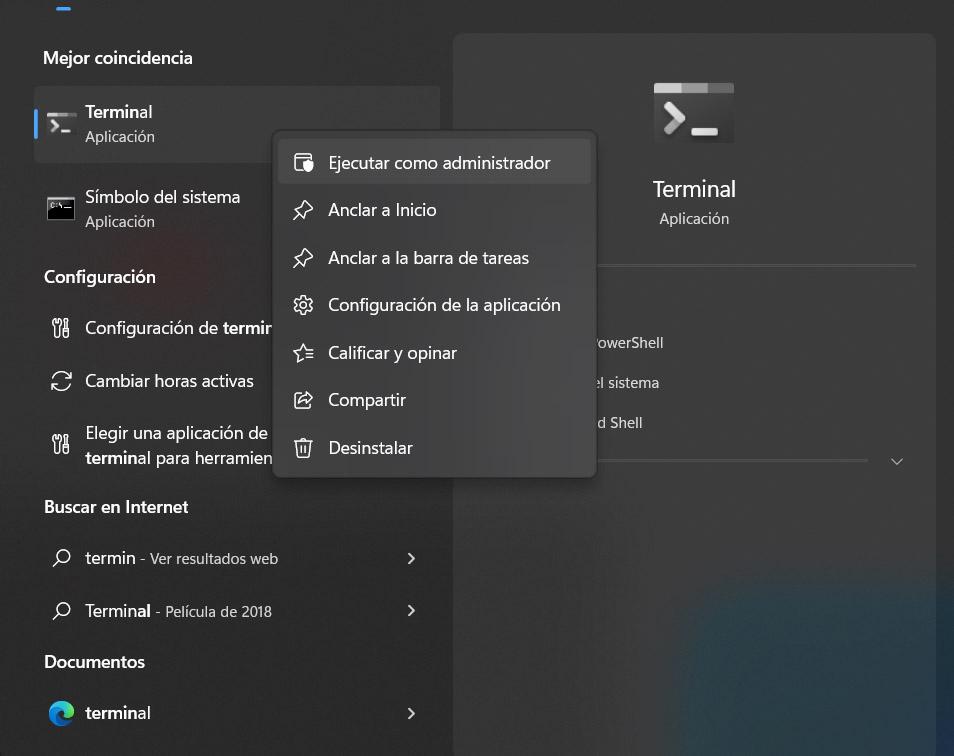
Jakmile jste v terminálu nebo příkazovém řádku a otevřete jej s oprávněními správce, další věc, kterou musíte udělat, je provést následující příkaz v okně, které se otevře:
- netsh winsock reset
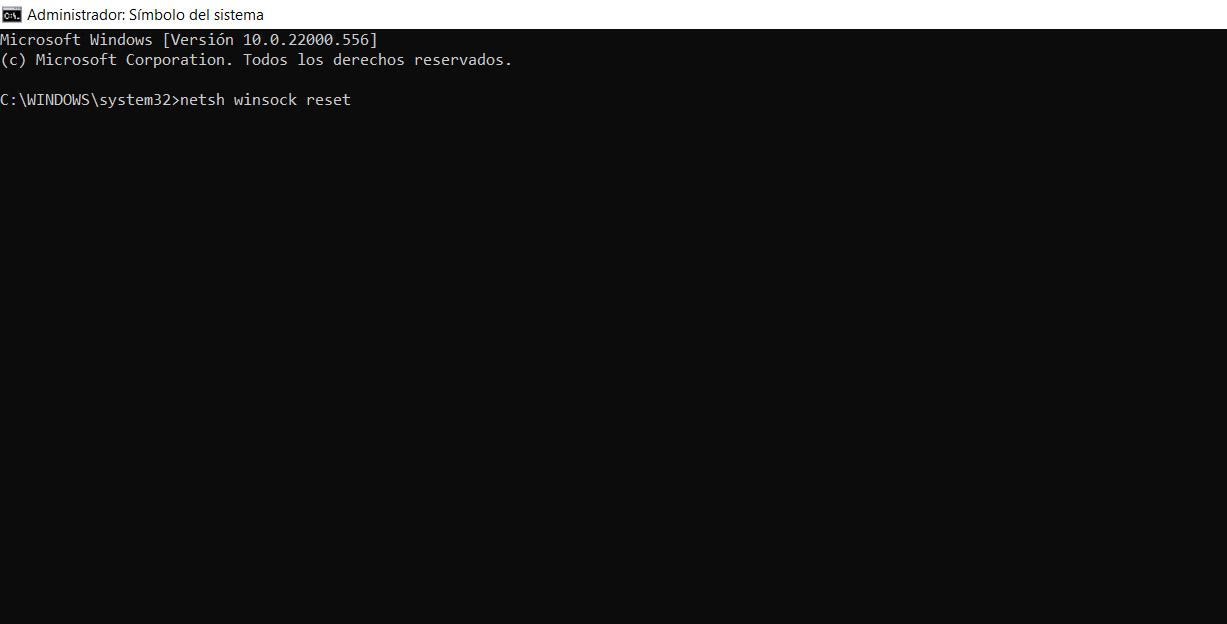
Později byste měli ve stejném okně vidět zprávu, která to indikuje Winsock byl úspěšně resetován . Je to rychlý proces a nemusíte dělat nic jiného. Pokud jste postupovali podle těchto kroků, jednoduše se vám zobrazí zpráva oznamující, že bylo úspěšně provedeno, a je to.
Proces je stejný, ať používáte Windows 10 nebo Windows 11. Příkaz budete moci spustit z terminál or Příkazový řádek a rychle resetujte tuto funkci systému.
Když resetujete Winsock ve Windows, další věc, kterou musíte udělat, je restartovat systém. To je důležité pokaždé, když takovou změnu provedete, protože zajistí, že byla provedena správně, a zabráníte problémům, které mohou ovlivnit výkon a omezit použitelnost.
Závěry
Stručně řečeno, jak jste viděli, je to velmi snadné resetovat Winsock ve Windows . Je to proces, který budete muset provést, pokud narazíte na problémy s připojením, jako je porucha aplikací, které se potřebují připojit k internetu, že dochází k výpadkům nebo že se nemohou ani připojit.
Jednou z příčin problémů s aplikace, které vyžadují internet ve Windows je, že došlo k problému s Winsock. Proto jej resetováním můžeme znovu uvést do normálního provozu a mít při používání těchto programů opět přístup k síti.
Problém s připojením však nemusí být způsoben Winsock. Pokud tedy vidíte, že po resetování této funkce máte stále problémy, ideální je hledat, co by mohlo být příčinou. Možná je to kvůli špatnému pokrytí, nějakému malwaru v systému, programu, který blokuje připojení atd. To vše může způsobit, že se aplikace nebudou moci normálně připojit k síti.